Win7新装虚拟光驱无法打开的解决方法
2014-08-30 16:44作者:系统城
在Win7系统下新安装了虚拟光驱后,光驱就不能被正常打开了,这是很多用户都遇到过的一种情况,为此,小编整理一下关于这个问题的解决方法,下面就来与大家分享一下比较常用的三种方法。
Win7新装虚拟光驱无法打开的解决方法:
一、禁用Shell Hardware Detection 服务
步骤如下:
1. Win+R运行Services.msc打开本地服务管理器
2. 找到如下服务:Shell Hardware Detection (为自动播放硬件事件提供通知)
3. 右键此服务 - 停止并禁用
4. 重启生效
这种方法可以打开光驱看到文件,但盘符出现异常,表现在原本是DVD光驱显示为CD光驱,而且无法自动播放,就是双击光驱不会自动运行,也无法读取光盘中的图标
二、修改注册表
运行-注册表编辑器“regedit ”展开如下位置:
HKEY_CURRENT_USERSoftwareMicrosoftWindowsCurrentVersionExplorerCD BurningStagingInfoVolume{70e23247-3ae4-11de-882a-806e6f6e6963}(注:大括号里的是随机数码,不同的机器可能不一样),然后在右框中右键编辑StagingPath=“一个任意有效的路径(默认是C:Users(你的用户名)AppDataLocalMicrosoftWindowsBurnBurn)[注:可以直接复制虚拟光驱下面的路径然后把后面的数字去掉]
但这种方法修改注册表后重启后双还原,因此要完美解决还需要修改Volume{70e23247-3ae4-11de-882a-806e6f6e6963}这个项目的权限,修改权限前先修改好注册表,否则修改不了注册表。
1、对Volume{70e23247-3ae4-11de-882a-806e6f6e6963}点右键-权限,打开权限对话框
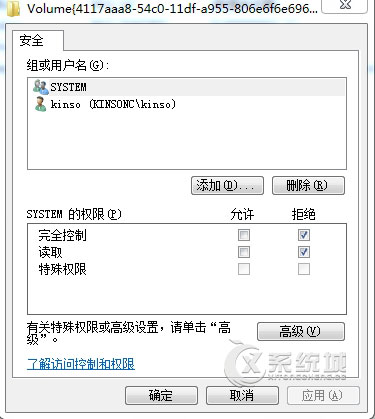
2、点击对话框中的高级,打开高级安全设置对话框,把“包括可从该对象的父项继承的权限(L)”前面的勾去掉
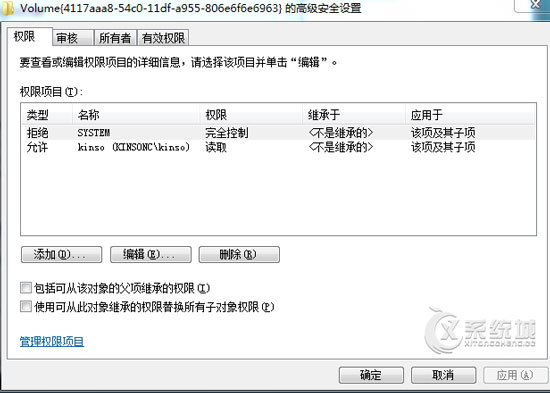
3、再把“权限项目(T)”中除system和当前我们使用的账户外全部删除,点“确定”
4、回到“权限对话框”,选择system,在下面的“system权限”,全部选择拒绝,
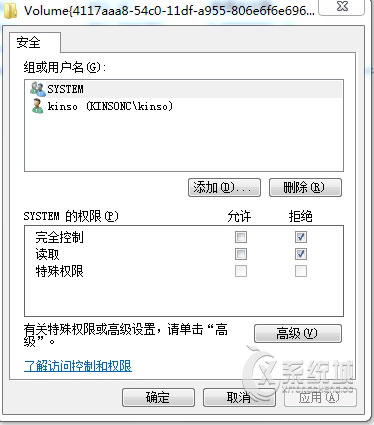
再选择当前用户(我的是kinso),只勾选允许“读取”
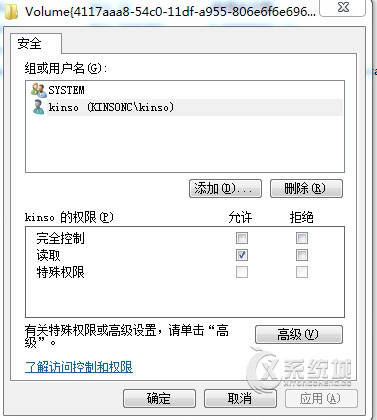
重启后可以使用后。
三、修改cdrom.sys文件
http://u.115.com/file/f720764ffd
cdrom.rar
将上面地址下载的文件粘贴到C:WindowsSystem32drivers中替换同名的cdrom.sys同名文件,之前的文件尽量单独保存下,以防以后有用。然后重启机器即可。替换需取得权限!
Win7新装虚拟光驱无法打开的原因主要是虚拟光驱安装后,多去了原先光驱的权限,导致光驱不能读取。通过以上几种方法的操作之后,用户就能够轻松地解决问题了。